Améliorer l'image de décalcomanie SOLIDWORKS avec un masque
Dans ce tutoriel, on montre comment améliorer unSOLIDWORKSImage de décalcomanie utilisant un masque de décalcomanie. Dans cet exemple, on a conçu un jeton de poker dans SOLIDWORKS qu'on veut imprimer.Impression 3D, mais d'abord, vous devez ajouter un logo SOLIDWORKS. Pour ce faire, rendez-vous dans le DisplayManager.
Comment améliorer vos décalcomanies SOLIDWORKS à l'aide d'un masque d'image de décalcomanie
Faites un clic droit sur les décalcomanies, en vous assurant que le décalcomanie est sélectionné pour dire Ajouter un décalque...,puis cherchez l'image du décalque.
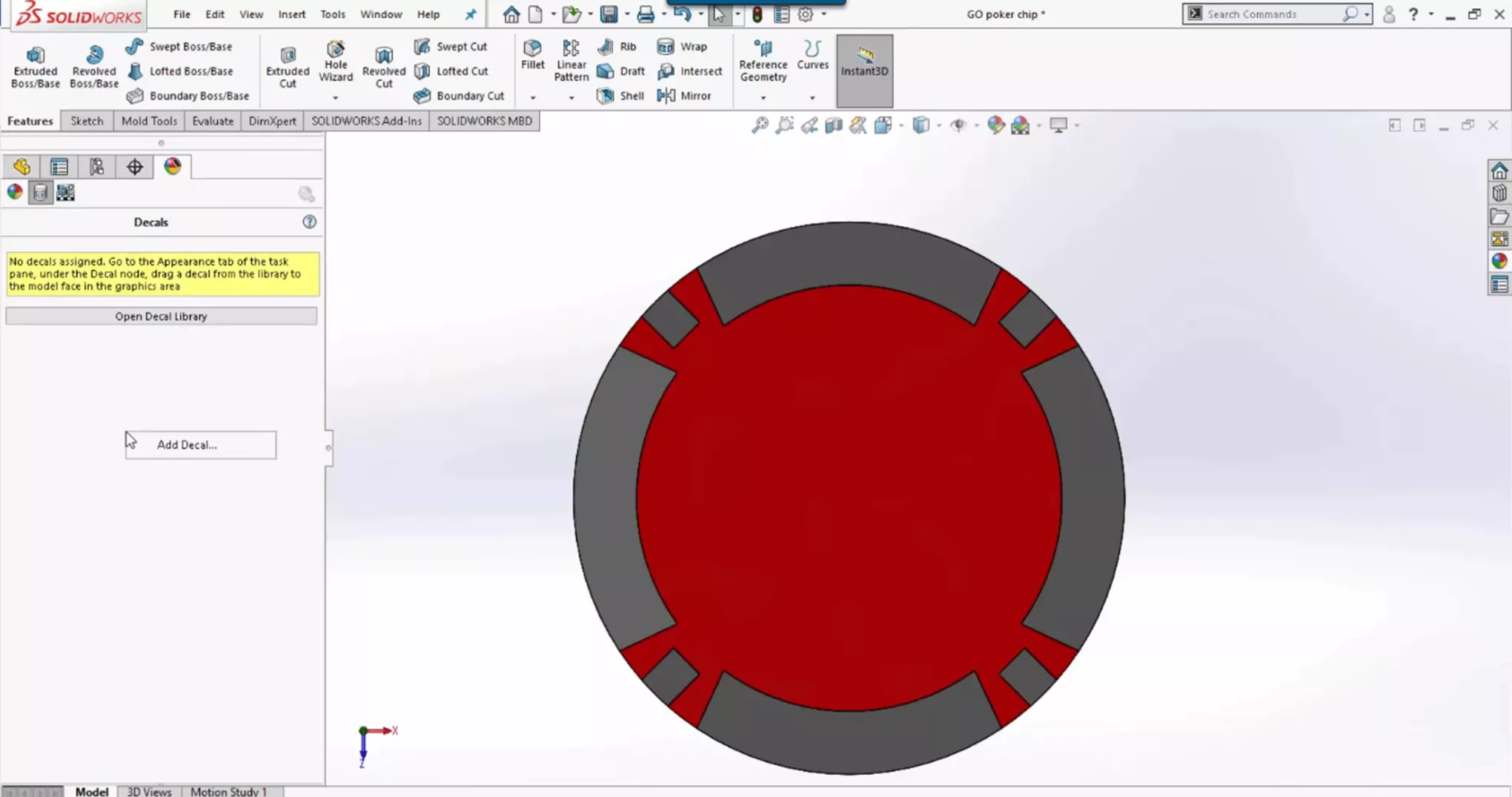
Une fois votre logo ouvert, cliquez sur le visage pour l'appliquer. Des ajustements peuvent être nécessaires pour s'assurer qu'il s'intègre dans l'espace sélectionné.
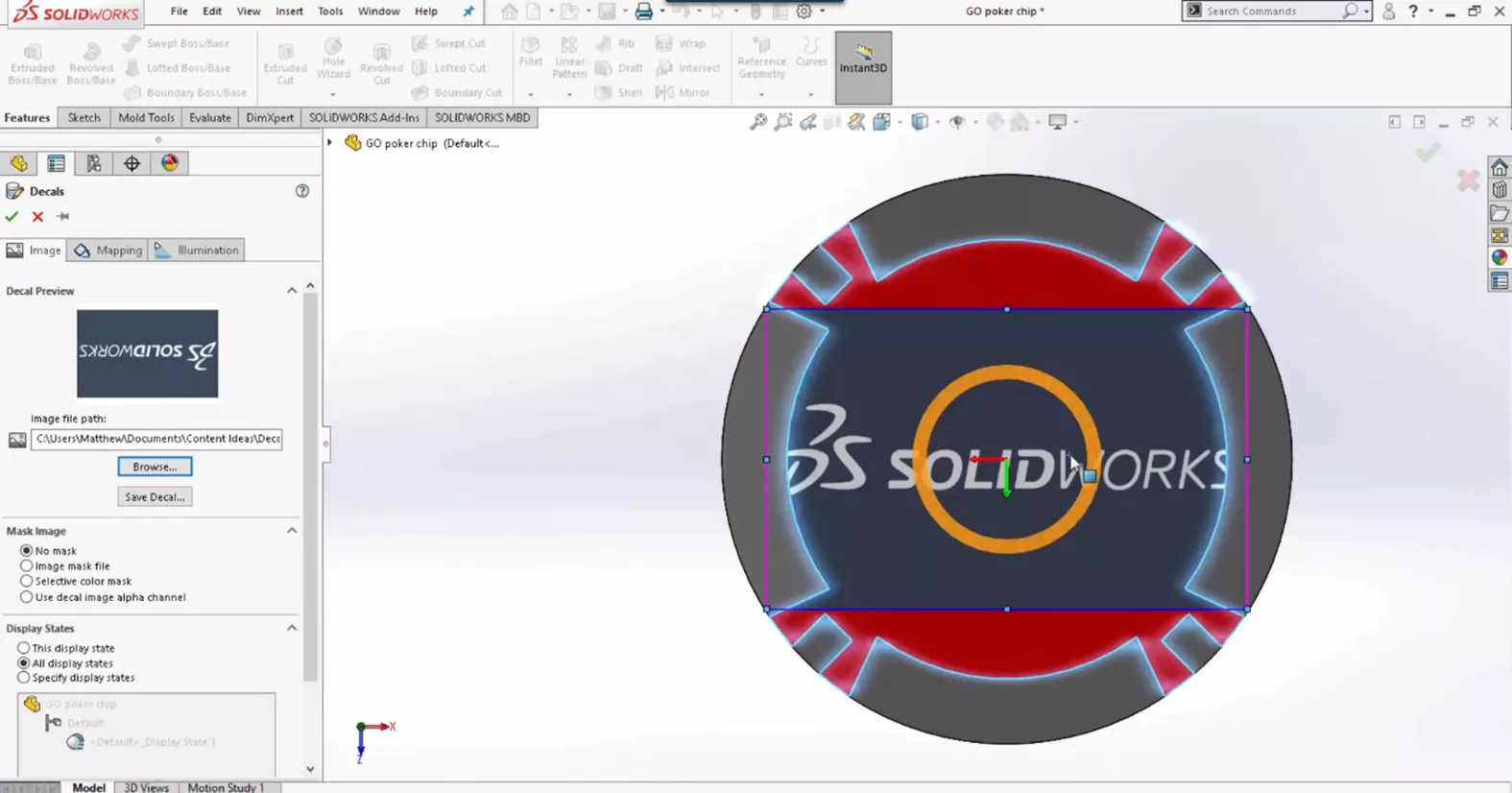
Une fois que tout est correctement dimensionné, l'opération normale serait de sélectionnerMasque de couleur sélectifet enlevez l'arrière-plan.
Pour ce faire, sélectionnez legouttes pour les yeuxet cliquez sur l'arrière-plan. SOLIDWORKS supprime alors l'arrière-plan de l'image.
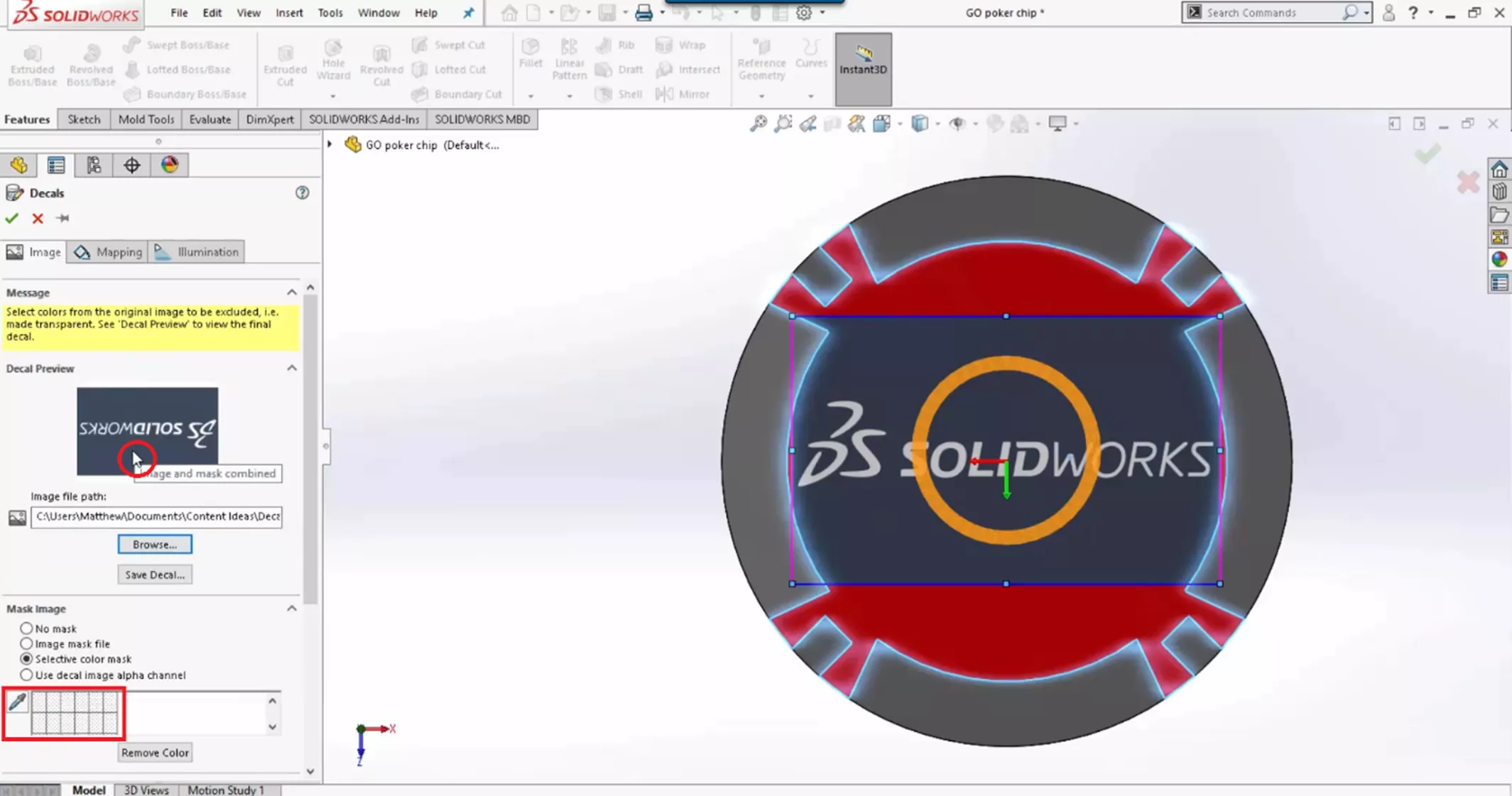
Cet outil fonctionne plutôt bien, mais il reste encore quelques aspects persistants de l'arrière-plan.
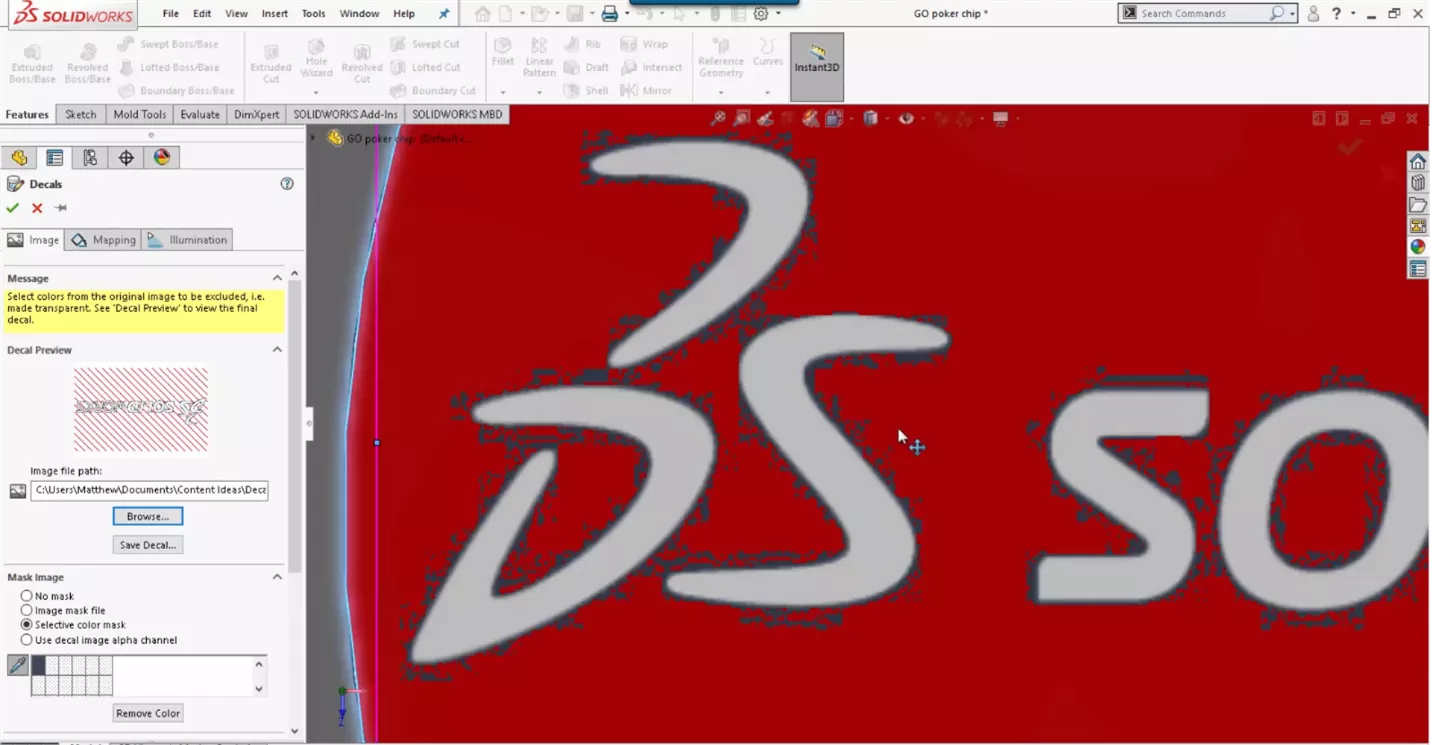
Pour améliorer notre logo dans SOLIDWORKS, on peut utiliser un fichier de masque d'image. Pour créer un fichier de masque d'image, il suffit de prendre le décalque existant et de l'ouvrir dans Microsoft Paint. Une fois ouvert, enregistrez-le au format BMP.
Sélectionnez Fichier > Enregistrer sous et modifiez le type d'enregistrement sous en Image bitmap monochromeNous allons changer le nom afin de savoir quel fichier utiliser pour notre logo dans SOLIDWORKS.
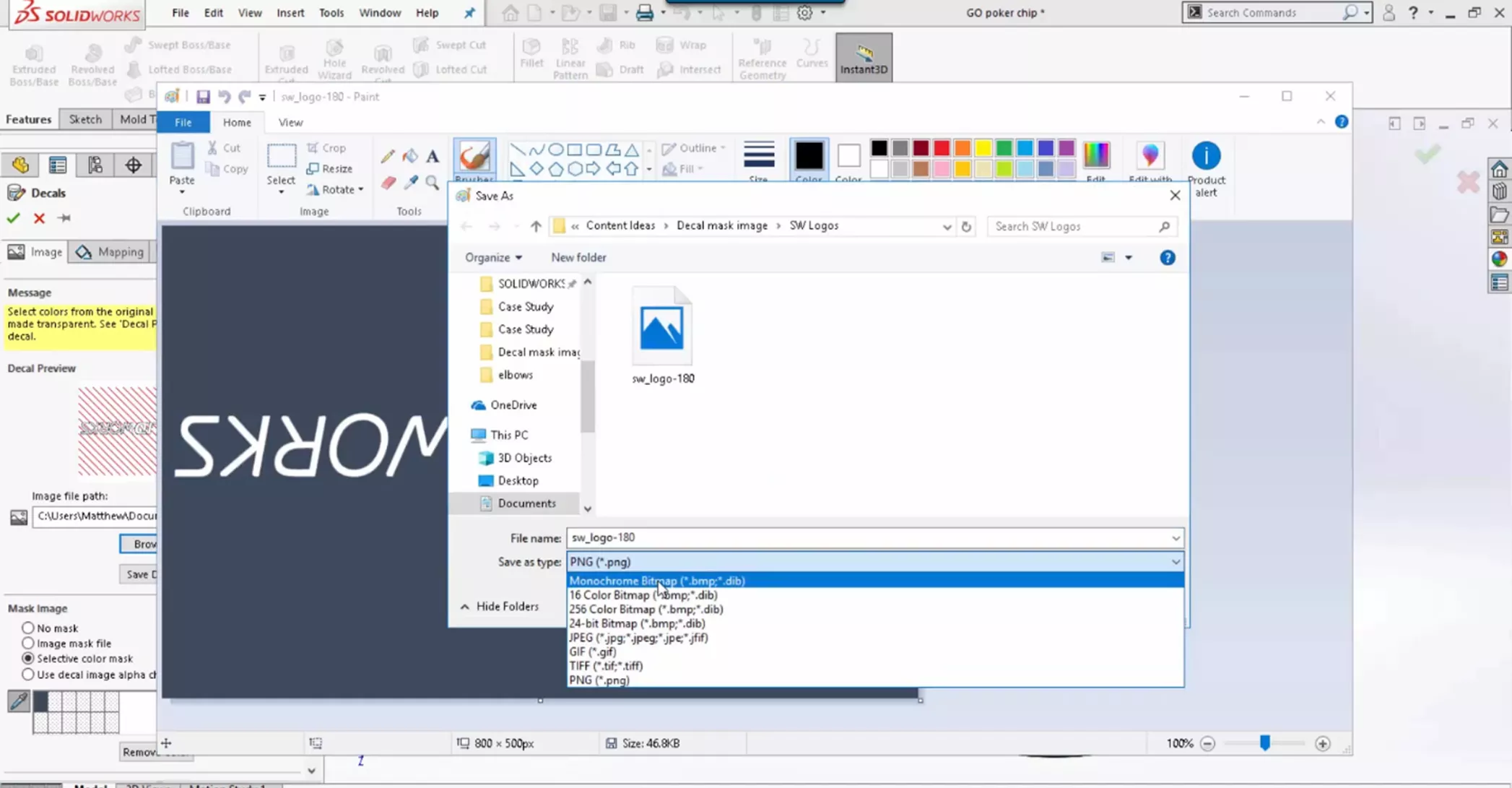
Ça va changer toutes les couleurs du logo en noir et blanc. Nous pouvons alors fermer Paint et sélectionner le nouveau fichier pour notre logo dans SOLIDWORKS.
Cette fois, sélectionnezFichier de masque d'imageau lieu de Masque de couleur sélectif et recherchez le fichier de masque nouvellement créé.
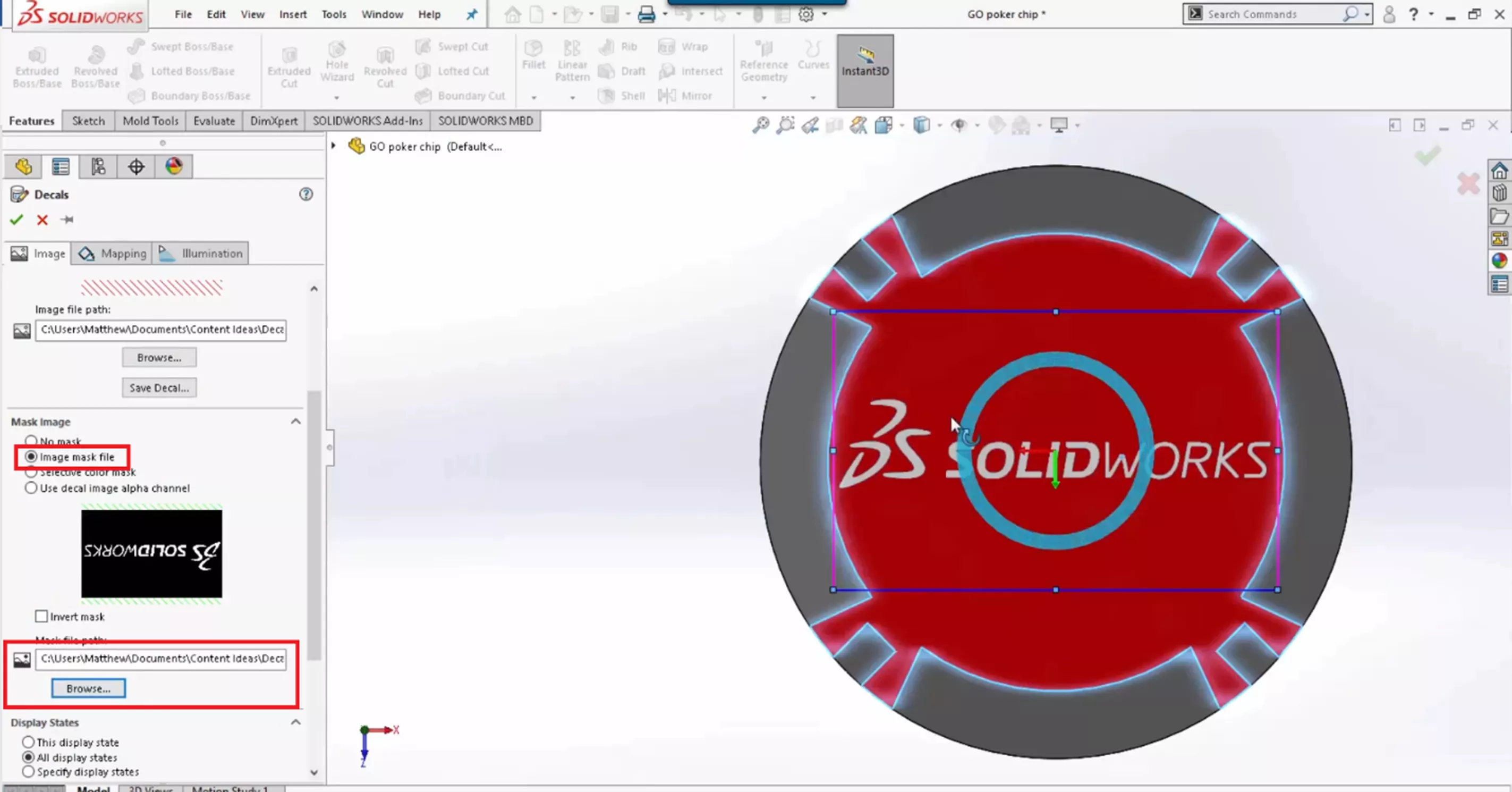
En observant l'autocollant sur le visage du modèle, on constate que la qualité du logo s'est nettement améliorée. Il ne reste plus d'arrière-plan et nous avons maintenant notre image pour notre jeton de poker.
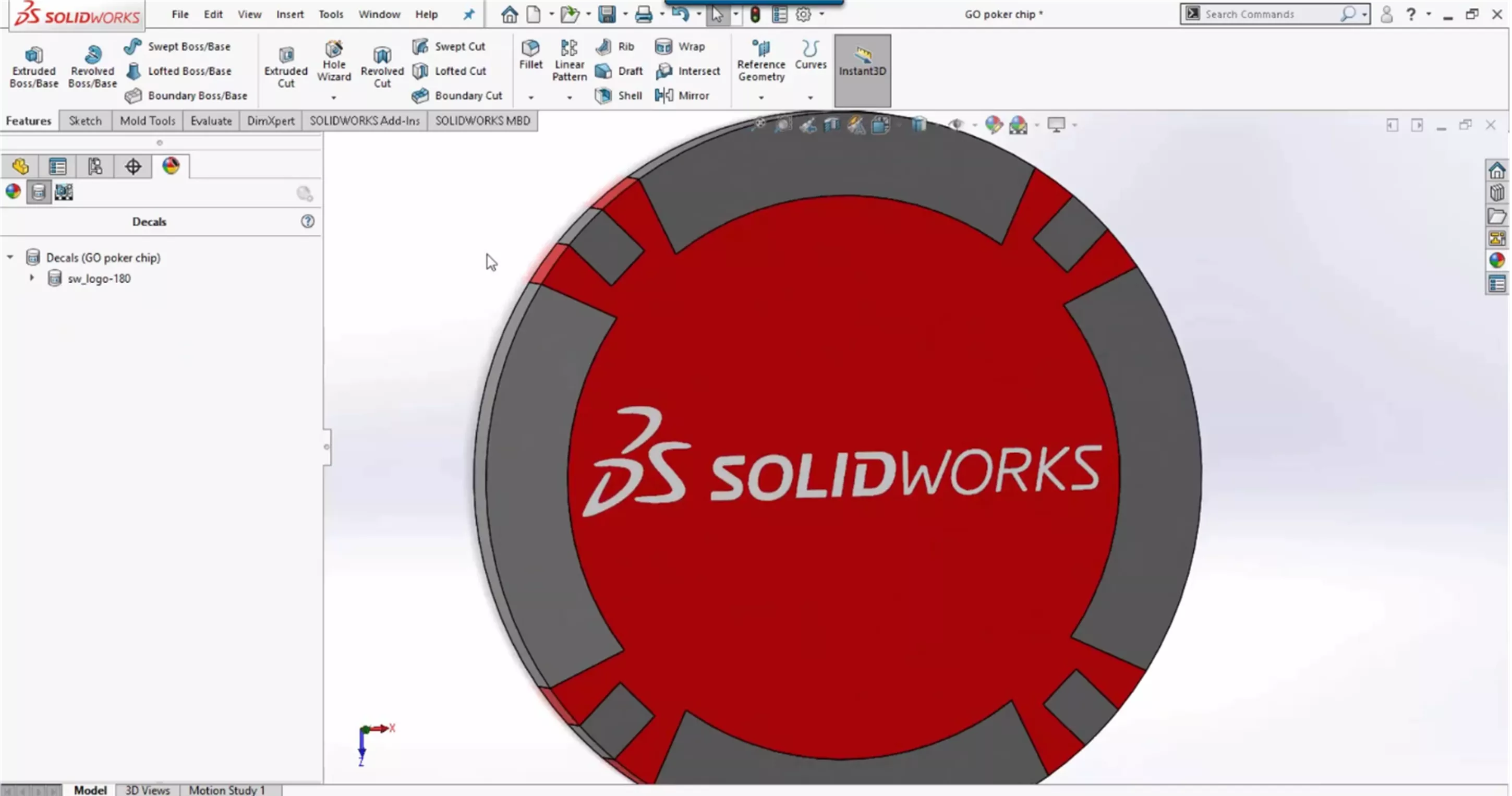
J'espère que cette astuce vous a été utile. EXPERIENCE-en plus sur SOLIDWORKS ci-dessous.
Vidéo sur le masque d'image de décalcomanie SOLIDWORKS
![]() Vous voulez en savoir plus ? Consultez ceci Vidéo YouTubedémontrant ces conseils, astuces et meilleures pratiques.
Vous voulez en savoir plus ? Consultez ceci Vidéo YouTubedémontrant ces conseils, astuces et meilleures pratiques.
Plus de tutoriels SOLIDWORKS
Introduction à DimXpert dans SOLIDWORKS
Cordon de soudure et cordon d'angle : comparaison des caractéristiques de SOLIDWORKS
Explication de l'outil SOLIDWORKS Design Checker
Pourquoi mon assemblage est-il invisible dans SOLIDWORKS ?
À propos de Kenny Bacon
Kenny Bacon est un ingénieur en support technique SOLIDWORKS chez GoEngineer.
Recevez notre vaste gamme de ressources techniques directement dans votre boîte de réception.
Désabonnez-vous à tout moment.